文章詳情頁
Win10谷歌瀏覽器添加信任網址 添加信任網址方法全覽
瀏覽:65日期:2022-11-22 13:14:33
不知道大家使用谷歌瀏覽器的時候有沒有遇到過,某些網站插件無法運行的情況,這是因為我們屏蔽了這些網站插件的原因,想要使用那就必須加到信任或排除例外才行。那么該怎么添加信任呢?谷歌瀏覽器怎么添加信任站點?下面就讓我們一起來看看吧。
win10系統中谷歌瀏覽器添加信任網址/站點的方法:
首先找到谷歌瀏覽器右上角選項(三個橫線部分),點擊【設置】,進入設置主菜單之后,依次找到【顯示高級選項】
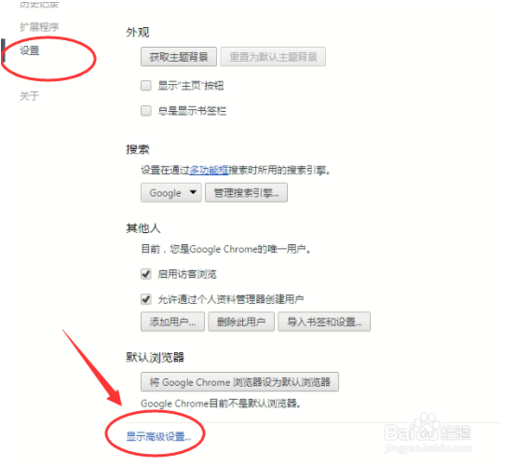
高級選項設置
在chrome高級選項設置里面,找到【隱私設置】如圖,內容設置里面,也就是信任網站添加的位置啦
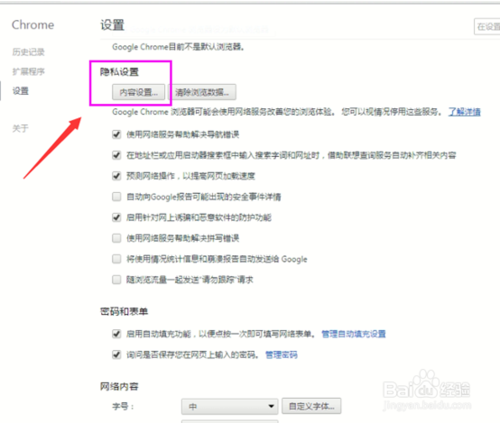
谷歌瀏覽器添加信任排除列外網站,點擊管理列外情況,cookies 和腳本,點擊添加排除例外,如圖輸入 主機名域名部分,選【允許】
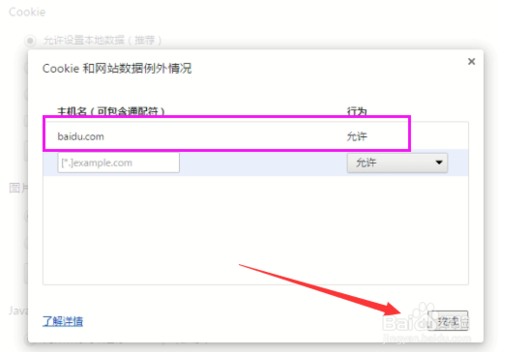
其他列外設置,除此之外還有是否提示信任等安全選項網站設置,建議增加進去
谷歌瀏覽器相關攻略推薦:
谷歌瀏覽器如何下載網頁視頻 下載網頁視頻方法一覽
谷歌瀏覽器手機版怎么設置中文 設置中文方法全覽
谷歌瀏覽器怎么屏蔽通知 屏蔽通知操作方式一覽
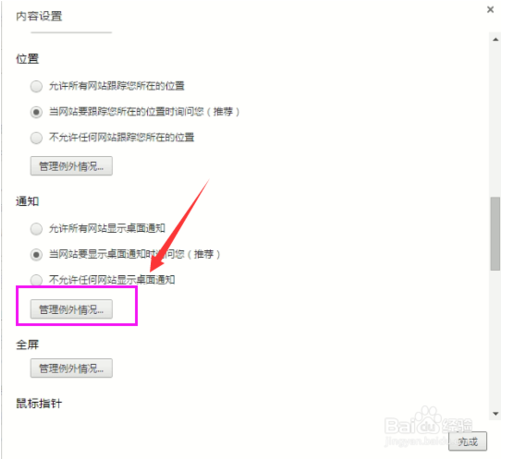
查看cookies情況
l 設置添加好網站之后,可以打開網站如圖【網址前面那個頁面圖標】點擊可以查看當前網站信任情況
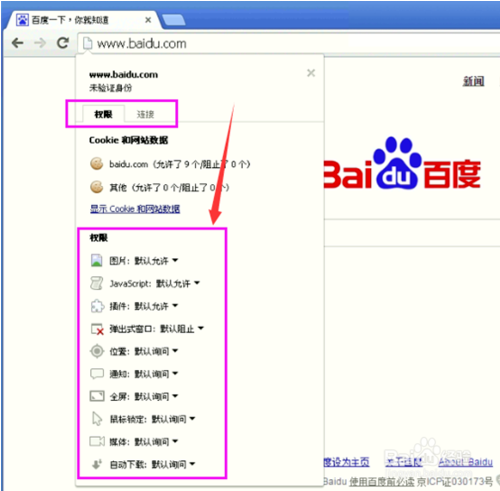
以上就是好吧啦網小編為大家帶來的谷歌瀏覽器添加信任網址方法全覽,更多軟件教程敬請關注IE瀏覽器中文網站!
相關文章:
1. Win10電腦打開軟件黑屏閃退怎么辦?2. Win10更新過程中卡住怎么辦?Win10更新過程中卡住的解決方法3. Win11有哪些不能用的軟件?4. Win11退回正版Win10怎么操作?Win11回退Win10教程5. Win7文件夾選項在哪里?Win7文件夾選項的位置6. Win10系統日歷怎么設置?Win10設置日歷教程7. Win11桌面沒有圖標怎么解決?Win11桌面沒有圖標解決教程8. Win11硬盤安裝方法介紹 Win11系統硬盤安裝教程9. Win10電腦怎么一鍵釋放系統資源?Win10電腦一鍵釋放系統資源的操作方法10. Kylin(麒麟系統) 同時掛載USB閃存盤和移動硬盤的方法及注意事項
排行榜
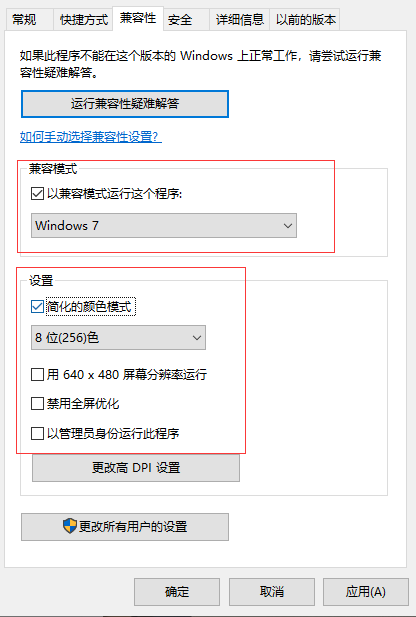
 網公網安備
網公網安備